Διαφήμιση
Έχετε ένα Windows Phone ή μια συσκευή Android. είσαι ευτυχισμένος. Αλλά τότε η παρόρμηση σε παίρνει και αποφασίζεις να αγοράσεις επιτέλους ένα iPad (ή το έλαβες ως δώρο 6 Λόγοι για να αγοράσετε στη φίλη σας ένα iPadΠριν από λίγο περισσότερο από 3 χρόνια, ο φίλος μου (μαζί με την οικογένειά μου) μου αγόρασε ένα iPad. Ήταν - και εξακολουθεί να είναι (το χρησιμοποιώ μέχρι σήμερα) - ένα iPad πρώτης γενιάς και το... Διαβάστε περισσότερα ). Ή τα νέα έρχονται από ψηλά - η εταιρεία σας αγόρασε ένα σωρό iPhone και εσείς παίρνετε ένα.
Πώς θα μεταφέρετε τα δεδομένα σας από το Android ή το Windows Phone στη συσκευή σας iOS;
Αποκτήστε τις Επαφές σας Android στο iPhone
Χάρη στο πρωτόκολλο CardDAV, μπορείτε εύκολα να μετεγκαταστήσετε τις επαφές σας από το Android στο iPhone. Στη συσκευή σας Apple, ανοίξτε Ρυθμίσεις > Αλληλογραφία, Επαφές, Ημερολόγια > Προσθήκη λογαριασμού… και επιλέξτε Google για να εισαγάγετε τον λογαριασμό σας στο Gmail. Από εδώ, εισαγάγετε το όνομα χρήστη και τον κωδικό πρόσβασης από τον λογαριασμό Google που χρησιμοποιείτε με τη συσκευή σας Android.
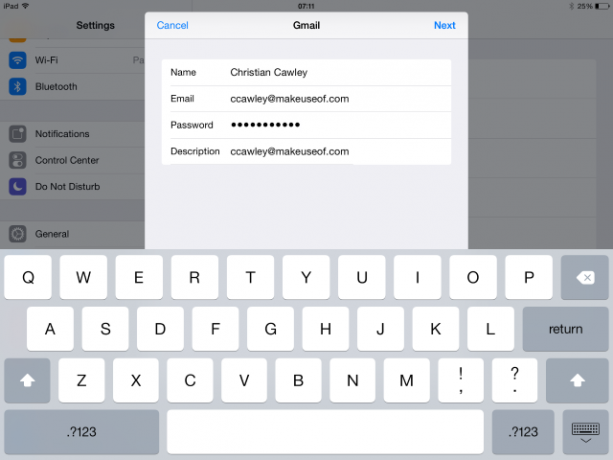
(Εάν χρησιμοποιείτε παλαιότερη συσκευή και δεν χρησιμοποιείτε iOS 8, χρησιμοποιήστε το Προσθήκη λογαριασμού > Άλλο επιλογή, επιλέγοντας Προσθήκη λογαριασμού CardDAVκαι εισαγάγετε τα διαπιστευτήριά σας στο Gmail. θα πρέπει επίσης να εισαγάγετε το Υπηρέτης όπως και google.com.)
Τελειώστε πατώντας Επόμενο, στη συνέχεια βεβαιωθείτε ότι Επαφές Έχει οριστεί Επί. Μόλις γίνει αυτό, οι επαφές σας θα ληφθούν στη συσκευή σας iOS και σύντομα θα διαπιστώσετε ότι όλοι είναι διαθέσιμοι για κλήσεις, γραπτά μηνύματα και email.
Μεταφορά επαφών από το Windows Phone στο iPhone
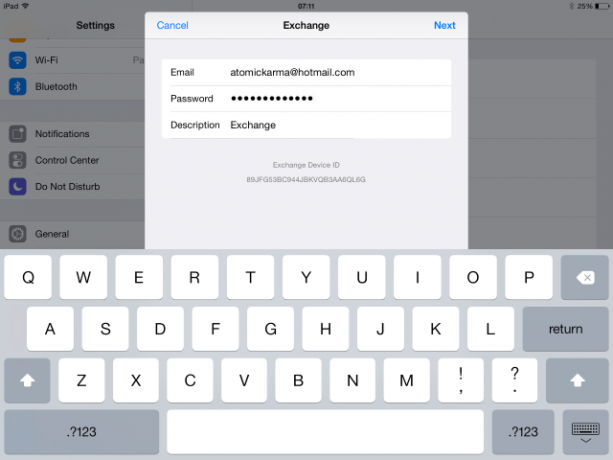
Η μεταφορά επαφών από το Windows Phone στο iPhone είναι πολύ απλή. Ο πρώτος τρόπος, και ίσως ο πιο εύκολος, είναι να ανοίξετε Ρυθμίσεις > Αλληλογραφία, Επαφή, Ημερολόγια > Προσθήκη λογαριασμού… και επιλέξτε Microsoft Exchange. Εδώ, εισαγάγετε τα διαπιστευτήρια του λογαριασμού σας Windows, τα ίδια που χρησιμοποιείτε με το Windows Phone σας. Στο πεδίο Διακομιστής, πληκτρολογήστε m.hotmail.com και μετά πατήστε Επόμενο, εξασφαλίζοντας Επαφές είναι Επί.
Λίγα λεπτά αργότερα, τα δεδομένα θα πρέπει να μεταφερθούν.
Αντιγραφή δεδομένων και πολυμέσων στο iPhone
Εάν έχετε δεδομένα που πρέπει να αντιγραφούν από το Windows Phone σας, η καλύτερη επιλογή είναι να χρησιμοποιήσετε το Εφαρμογή OneDrive για iPhone. Ως OneDrive (παλαιότερα γνωστό ως SkyDrive Facebook WhatsApp, SkyDrive OneDrive, Yahoo Siri, Apple Tesla [Tech News Digest]Το Facebook αγοράζει το WhatsApp, η FCC απαντά στην απώλεια της «δικτυακής ουδετερότητας», το SkyDrive γίνεται OneDrive, η Yahoo θέλει το δικό της Siri, η Apple ενδιαφέρεται για την Tesla και η Samsung κοροϊδεύει την Apple στην τελευταία της τηλεόραση διαφημίσεις. Διαβάστε περισσότερα ) είναι ήδη ενσωματωμένο στο Windows Phone 8.1, το μόνο που χρειάζεται να κάνετε είναι να εγκαταστήσετε την εφαρμογή, να συνδεθείτε με το Τα διαπιστευτήρια της Microsoft, αποφασίστε τι θέλετε να συγχρονίσετε και περιμένετε να ληφθούν τα δεδομένα στο δικό σας iPhone.
Εάν προτιμάτε να χρησιμοποιήσετε το Dropbox, απλώς εγκαταστήστε το Εφαρμογή iPhone Dropbox — τέλος πάντων, είναι ένα από τα Απαραίτητες εφαρμογές για iPhone Dropbox - Μία από τις εφαρμογές που πρέπει να έχετε εάν έχετε iPhoneΑπό τότε που πήγα στο Dark Side νωρίτερα φέτος για να πάρω τα cookies μου και να αγοράσω ένα iPhone, μια εφαρμογή ήταν εντελώς ανεκτίμητη για μένα - το Dropbox. Στην πραγματικότητα, θα πήγαινα... Διαβάστε περισσότερα .
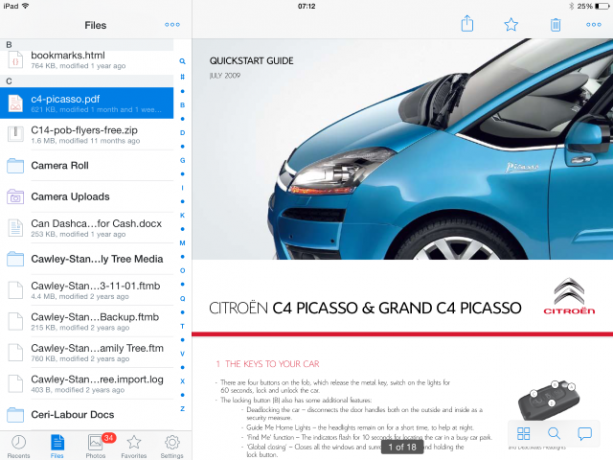
Ομοίως, για να μεταφέρετε τα δεδομένα πολυμέσων και τα αρχεία σας από το Android στο iPhone, χρησιμοποιήστε το Google Drive ή το Dropbox (ή οποιαδήποτε άλλη εφαρμογή αποθήκευσης cloud που προτιμούσατε στο Android – αρκεί να είναι επίσης διαθέσιμη iPhone).
Εάν η χρήση αποθήκευσης στο cloud δεν λειτουργεί, χρησιμοποιήστε το iCloud. Συνδεδεμένο με τον λογαριασμό Apple που δημιουργήσατε κατά τη ρύθμιση του iPhone σας, το iCloud είναι ένα σύστημα αποθήκευσης cloud, όπως το Dropbox, το Google Drive ή το Microsoft OneDrive, και όπως αυτές οι υπηρεσίες υπάρχει επίσης μια εφαρμογή επιφάνειας εργασίας για Windows και Mac OS X που μπορείτε να χρησιμοποιήσετε σε σύνδεση. Μαζί με φωτογραφίες, μουσική και έγγραφα, το iCloud συγχρονίζει επίσης δεδομένα επαφών μεταξύ των συσκευών σας.
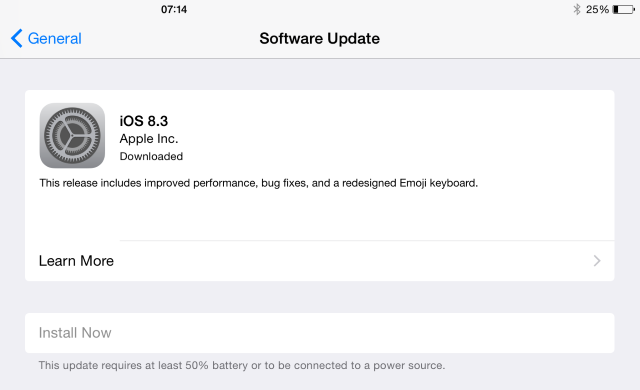
Θα χρειαστεί να εκτελείτε iOS 8 (έχουμε 10 λόγοι γιατί Το iOS 8 είναι εδώ: 10 λόγοι για να το εγκαταστήσετε αμέσωςΕάν διαθέτετε iPhone, iPad ή iPod Touch, θα θέλετε να το αναβαθμίσετε σε iOS 8 το συντομότερο δυνατό. Να γιατί. Διαβάστε περισσότερα ) τόσο ανοιχτό Ρυθμίσεις > Γενικά > Ενημέρωση λογισμικού για να βεβαιωθείτε ότι το iPhone ή το iPad σας είναι ενημερωμένο και όταν ολοκληρωθεί, επισκεφθείτε Ρυθμίσεις > iCloud, όπου πρέπει να εισαγάγετε το Apple ID σας. Μετά από αυτό, εγκαταστήστε την εφαρμογή iCloud Drive, όπως εξηγείται στον οδηγό μας πρόσβαση στο iCloud από οποιαδήποτε συσκευή Τρόπος πρόσβασης και διαχείρισης αρχείων iCloud Drive από οποιαδήποτε συσκευήΤο iCloud Drive είναι ένα εύχρηστο εργαλείο, αλλά η πρόσβαση στα αρχεία σας μπορεί να προκαλέσει λίγη σύγχυση, καθώς η εμπειρία αποθήκευσης cloud της Apple διαφέρει πραγματικά ανάλογα με την πλατφόρμα ή τη συσκευή σας. Διαβάστε περισσότερα .
Χρησιμοποιείται σε συνδυασμό με το Εφαρμογή για υπολογιστές Windows Phone Διαμόρφωση ενός νέου Windows Phone 8 για συγχρονισμό με Windows Διαβάστε περισσότερα (μια έκδοση είναι επίσης διαθέσιμη για Mac OS X), μπορείτε εύκολα να συγχρονίσετε τα δεδομένα σας Windows Phone μέσω του υπολογιστή ή του Mac σας στο iCloud. Απλώς εγκαταστήστε την έκδοση της εφαρμογής συγχρονισμού επιφάνειας εργασίας Windows Phone που ταιριάζει με το λειτουργικό σας σύστημα, συνδέστε τη συσκευή Windows Phone και συγχρονίστε τα δεδομένα από το smartphone στον υπολογιστή σας.
Όταν ολοκληρωθεί αυτό, τα αρχεία πολυμέσων και τα δεδομένα σας θα είναι σύντομα διαθέσιμα στο iPhone ή το iPad σας.
Μην ξεχνάτε την κάρτα SIM σας!
Εάν δεν έχετε πάρα πολλές επαφές (ή πάρα πολλές λεπτομέρειες για καθεμία!), μπορείτε να παρακάμψετε τυχόν προβλήματα μετεγκατάστασης αποθηκεύοντας το βιβλίο διευθύνσεών σας στην κάρτα SIM.
Στο Android, κάντε το ανοίγοντας Επαφές > Μενού > Εξαγωγή σε SIM. Ωστόσο, αυτή η επιλογή δεν είναι διαθέσιμη στο Lollipop, επομένως θα χρειαστείτε ένα εργαλείο τρίτου μέρους για να εξαγάγετε τις επαφές σας στη SIM της συσκευής σας.
Για χρήστες Windows Phone, μπορείτε να αποθηκεύσετε τις επαφές σας στη SIM μέσω Ρυθμίσεις > Άτομα > Εξαγωγή σε SIM.
Όταν εισαγάγετε την κάρτα SIM στο iPhone σας, θα χρειαστεί να εισαγάγετε τα δεδομένα επαφής. Κάντε αυτό ανοίγοντας Ρυθμίσεις > Αλληλογραφία, Επαφές, Ημερολόγια > Εισαγωγή επαφών SIM.
Σημειώστε ότι οι υποδοχές της κάρτας SIM ενδέχεται να διαφέρουν. Εάν συμβαίνει αυτό, τότε δεν θα μπορείτε να αντιγράψετε επαφές από το ένα τηλέφωνο στο άλλο χρησιμοποιώντας αυτήν τη μέθοδο. Μην επιχειρήσετε να τοποθετήσετε μια κάρτα SIM που δεν έχει σχεδιαστεί για το iPhone σας — είναι ακόμα πιο δύσκολο να φτιάξετε μια μίνι SIM από μια τυπική κάρτα από ό, τι ήταν φτιάξτε μια micro SIM Το μυστικό για να φτιάξετε τη δική σας κάρτα Micro SIMΜε την άφιξη του iPad, οι micro SIM έχουν γίνει συνηθισμένες για όποιον επιθυμεί να συνδεθεί στον ιστό για κινητά από μια συσκευή tablet. Όλο και περισσότερες συσκευές κινητής τηλεφωνίας χρησιμοποιούν επίσης αυτά τα τσιπ... Διαβάστε περισσότερα .)
Προειδοποίηση: Δεν μπορείτε να μεταφέρετε τις εφαρμογές σας
Η μετανάστευση επαφών ήταν σχετικά εύκολη. Η μεταφορά των πολυμέσων σας στη συσκευή iOS μπορεί να διαρκέσει περισσότερο, αν και το iCloud μπορεί να σας βοηθήσει. Τι γίνεται όμως με τις εφαρμογές;
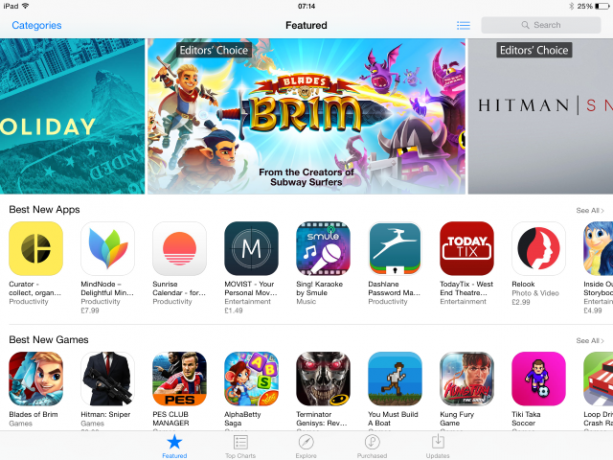
Λοιπόν, δεν είναι καλά νέα. Με απλά λόγια, δεν υπάρχει τρόπος να μεταφέρετε τις εφαρμογές σας από τη μια πλατφόρμα στην άλλη. Πριν από τη μετεγκατάσταση από το Windows Phone ή το Android στο iPhone, θα πρέπει να αφιερώσετε χρόνο εξετάζοντας εάν υπάρχουν σημαντικές εφαρμογές που δεν μπορείτε να κάνετε χωρίς στη νέα πλατφόρμα.
Στις περισσότερες περιπτώσεις θα είναι, αλλά όχι πάντα. Λάβετε υπόψη ότι θα πρέπει να πληρώσετε ξανά για τυχόν μη δωρεάν εφαρμογές και παιχνίδια, όπως είναι το τίμημα της εναλλαγής οικοσυστημάτων. Οι περισσότερες μεγάλες υπηρεσίες διαθέτουν ισοδύναμες εφαρμογές για κινητά σε διάφορες πλατφόρμες, ιδιαίτερα το iOS που συχνά βλέπει νέες εφαρμογές πριν το Android ή το Windows Phone.
Έχετε μεταναστεύσει: Τι είναι διαφορετικό;
Ενώ τα κινητά οικοσυστήματα είναι σε μεγάλο βαθμό τα ίδια όσον αφορά την προσφορά του ίδιου τύπου βασικών εφαρμογών (ταχυδρομείο, πρόγραμμα περιήγησης στο Διαδίκτυο, ημερολόγιο, αριθμομηχανή, κατάστημα εφαρμογών και ούτω καθεξής) θα διαπιστώσετε ότι η μετάβαση στο iOS φέρνει κάποια αναπροσαρμογή στον τρόπο που κάνετε πράγματα. Για παράδειγμα, η εφαρμογή Mail της Apple δεν κάνει push Gmail, αντίθετα βασίζεται στην τυπική μέθοδο αποστολής και λήψης εισερχομένων POP3 (αλλά το iOS Εφαρμογή Gmail θα το διορθώσει). Ευτυχώς όμως, ενώ η οργάνωση των οθονών διαφέρει, συνολικά η μετάβαση μπορεί να είναι πολύ γρήγορη από το Android ή το Windows Phone στο iOS.
Παρά τις διαφορές μεταξύ των πλατφορμών, η εναλλαγή μεταξύ τους είναι αρκετά απλή. Ακόμα κι αν δεν είστε τόσο ευχαριστημένοι με την αλλαγή (ίσως επιβάλλεται από τον εργοδότη σας), θα εξακολουθείτε να έχετε το πλεονέκτημα να δοκιμάσετε το iOS χωρίς να πληρώσετε γι' αυτό. αν είναι πραγματικά τόσο κακό (δεν είναι!), γιατί να μην κρατήσετε το παλιό σας τηλέφωνο για προσωπική χρήση;
Έχετε αλλάξει από Android ή Windows Phone σε iPhone; Πώς πήγε η μετεγκατάσταση δεδομένων; Είστε πιο ευχαριστημένοι με το iPhone; Πείτε μας στα σχόλια.
Ο Christian Cawley είναι Αναπληρωτής Συντάκτης για θέματα Ασφάλειας, Linux, DIY, Προγραμματισμού και Επεξήγησης Τεχνολογίας. Επίσης, παράγει το The Really Useful Podcast και έχει μεγάλη εμπειρία στην υποστήριξη επιτραπέζιων υπολογιστών και λογισμικού. Συνεργάτης στο περιοδικό Linux Format, ο Christian είναι λάτρης του Raspberry Pi, λάτρης των Lego και λάτρης των ρετρό παιχνιδιών.


